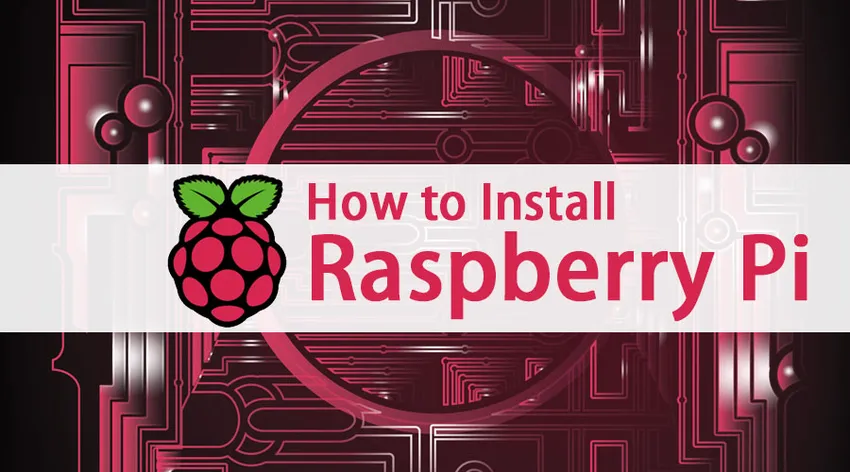
Как да инсталирате Raspberry Pi?
Raspberry Pi е компютър с малък размер, който получава лесни щепсели към монитора на компютъра, телевизора с използването на стандартна клавиатура или мишка. Той изпълнява всяка задача, която потребителят очаква от компютърно устройство. Отделно от това, той има огромни възможности
- Може да взаимодейства с външния свят
- Устройства с активиран IoT
- Подобряване на устройства като камери, детектори и инструменти
Бързи факти за Raspberry Pi
Тъй като разбрахме, че Raspberry Pi е малък размер на компютър, който има безброй възможности, нека видим някои факти, свързани с него. Първо нещо, микропроцесорите са много важни за всички компютърни устройства, така че нека започнем с тях. Микропроцесорите изминаха дълъг път от създаването си в началото на 70-те години. RAM статистика в сравнение с Raspberry Pi
- Apple II - 4kb RAM
- ZX спектър - 16 до 48 kb RAM
- ATARI 800Xl - 64kb RAM
- Raspberry Pi - 256 MB RAM
елементи
- ARM / CPU
- GPIO
- RCA
- Изключено аудио
- Светодиодите
- USB
- HDMI
- мощност
- SD Cardslot
- Ethernet
В това как да инсталирате статията Raspberry Pi, ще се занимаваме с проблеми, които срещаме, докато инсталираме малинов пи. В този блог ще покажем как да използвате компютър и да стартирате с вашия малинов пи.
Забележка: Най-простият начин да стартирате Raspberry Pi е да инсталирате операционната система, но има проблем с това, тъй като това изисква да има специален компютър към него или поне потребителят трябва да направи дяла на твърдия диск. Ефективен подход е да стартирате вашия Raspberry Pi на виртуална машина - и това е, което ще разгледаме в тази статия.
Стъпки за инсталиране на Raspberry Pi:
Нека да обсъдим необходимите стъпки за инсталиране на Raspberry Pi са следните:
Стъпка 1: Изтеглете и инсталирайте виртуалната кутия на Raspberry Pi
Първо, разберете какво е Virtual Box, Virtual Box (съкращение за VB) е софтуер, който е в състояние да стартира няколко типа ОС в него. Това е най-доброто и ефективно определение от нас към нашите читатели. Той е в състояние да стартира ОС като -
- ОС, базирана на Linux
- ОС, базирана на Windows
- Основана на Solaris ОС
- ОС базирана на ОС
Това може да бъде направено от потребителя чрез практическо зареждане на ОС на виртуален диск. Затова трябва да изтеглим Oracle VM Virtual Box. Това е мощен x86 и AMD64 / Intel64 виртуализационен продукт както за предприятия, така и за домашна употреба.
Всичко, трябва да изберете правилната версия по отношение на вашата операционна система. Предлагат се 2 версии - Windows и macOS. След като изтеглите изпълнимия файл, продължете, докато инсталирате виртуалното поле. Това предоставихме свързани екрани и инструкции, полезни за пълноценни начинаещи потребители.
Стъпка 2: Изтеглете Debian с Raspberry Pi Desktop
Потребителят трябва да изтегли файла с изображения на десктопа Raspberry Pi от сайта на фондацията на малинов пи, за да го инсталира. Те са отговорни за създаването на жив диск, пускането и дори процеса на инсталиране, успешен на вашия компютър.
Стъпка 3: Стартирайте виртуалната кутия и установете нова виртуална машина
Тъй като при нас са изтеглени VB и Raspberry Pi десктоп, сега можем да продължим напред, като стартираме VB и създадем нова виртуална машина в него. Ако кликнете върху бутона „нов“, ще получите екран, подобно на това, което сме демонстрирали.
Потребителят трябва да предостави различно име в полето 'Име' и след това да избере тип на ОС (избрахме Windows) с подробности за версията (като 32-битова или 64-битова) от падащото меню. След това щракнете върху Напред.
На следващия екран потребителят трябва да избере размера на паметта в съответствие с версиите Raspberry Pi, за които работят (Pi 2 или Pi 3 или друг модел).
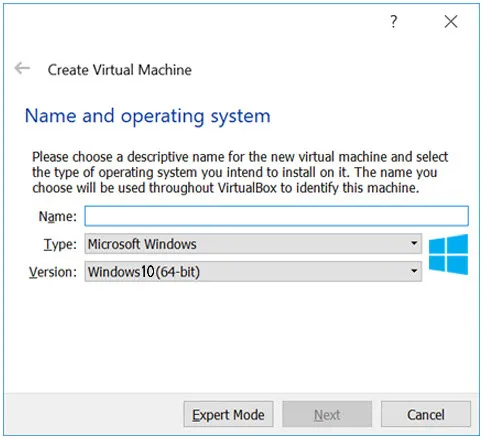
Сега добавете твърд диск към новата ви Виртуална машина, щракнете върху бутона Създаване. След това отново щракнете върху следващия на други екрани. И накрая, потребителят може да избере размера на твърдия диск. По принцип 8GB се препоръчват от потребителите. Ако сте готови, щракнете върху Създаване.
След това разполагаме с настройките на нашите виртуални машини.
Стъпка 4: Инсталирайте Raspberry Pi на вашия работен плот
Кликнете върху Старт, за да стартирате процеса на инсталиране. По-долу екранът показва свързаната информация -
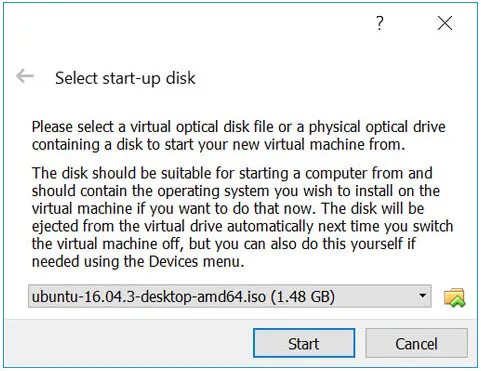
Потребителят трябва да прегледа съответната папка, в която е записан файлът с изображения на Raspberry файла. Трябва да изберете файла и да натиснете „Старт“. С това потребителят ще стане свидетел на менюто, озаглавено „Меню за стартиране на Windows инсталатор“.
Изберете предпочитанията си и инсталирайте. На следващия екран изберете предпочитаното от вас клавиатурно оформление, като натиснете Enter. Ако сте направили с разделянето на диска, отидете да напишете промените на вашия диск.
С това съветникът за инсталиране ще подкани потребителя: „Инсталиране на GRYB boot loader към основния запис за зареждане? Където трябва да изберете „да“ и изберете / dev / sda. След като инсталирате съветника за инсталиране, ще видите по-долу детайлите на екрана си -

Стъпка 5: Направете вашата виртуална машина интерактивна
Сега, ако сте стигнали до тази стъпка, ще забележите, че виртуалната машина ще работи на малинов пи десктоп добре. Има настройка, наречена Virtual Machine Guest добавка, тази добавка за гости улеснява потребителите да настройват екрана според нашите нужди, да споделят файловете между нашия компютър и VM, с които искаме да работим.
Преди да направите нещо, направете бърза проверка на актуализациите на вашата система с тези малки командни редове -

С това ще сте готови с настройката за добавяне на гост
Стъпка 6: Настройка на споделената папка
За да зададете споделена папка, щракнете с десния бутон върху вашето VM име и настройки или можете дори да работите с преки пътища (Ctrl + S). С този избор изберете „Споделена папка“.
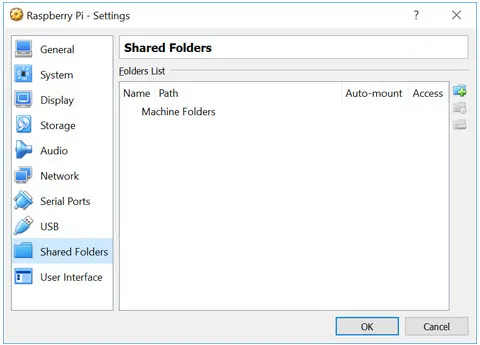
Стъпките са подобни на инсталирането на софтуер във вашата система. Настройката ще насочи потребителите към „какво да изпълняват по-нататък“.
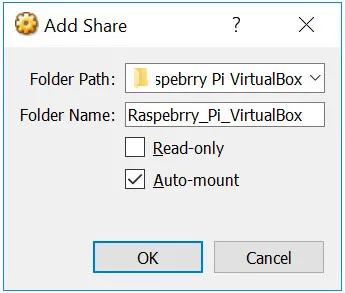
След това потребителят трябва да стартира VM отново и да стартира файловия мениджър. Тези подробности ще бъдат отразени в местата за споделяне на диска. С това Raspberry Pi работи на вашия VM на вашия компютър или лаптоп.
Препоръчителни статии
Това е ръководство за това как да инсталирате Raspberry Pi. Тук сме обсъдили компонентите на инструкциите и стъпките за инсталиране на Raspberry Pi. Можете също да разгледате следните статии, за да научите повече -
- Как да инсталирате MongoDB
- Как да инсталирате Github
- Стъпки за инсталиране на Linux
- Ръководство за инсталиране на WordPress
- Микропроцесор срещу микроконтролер | Различията